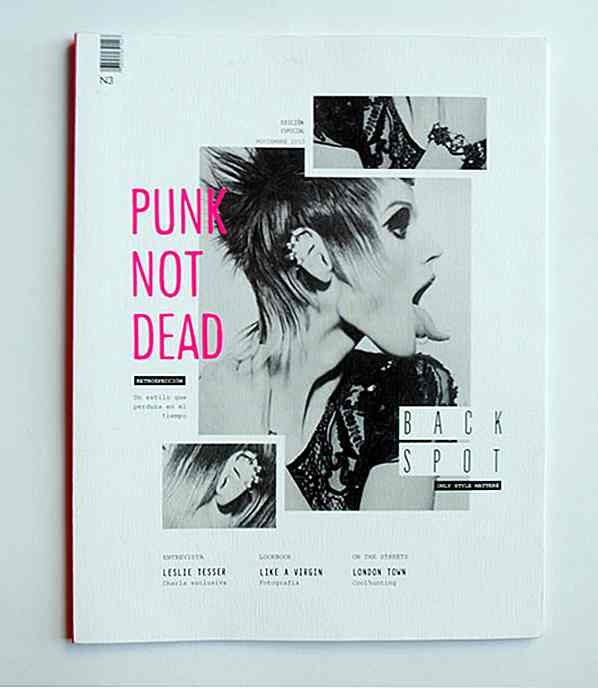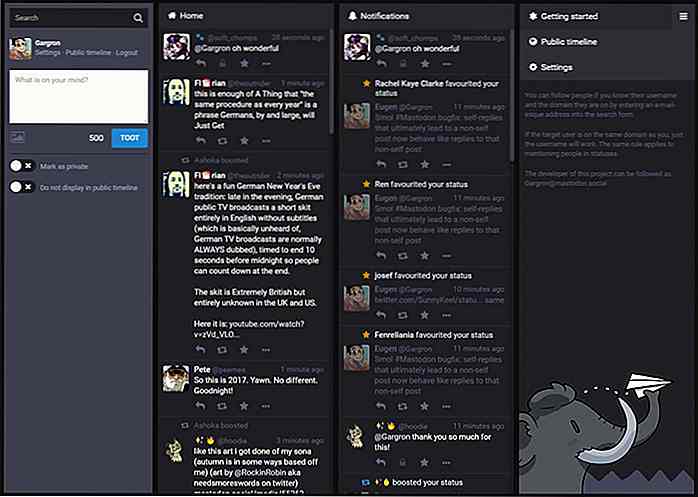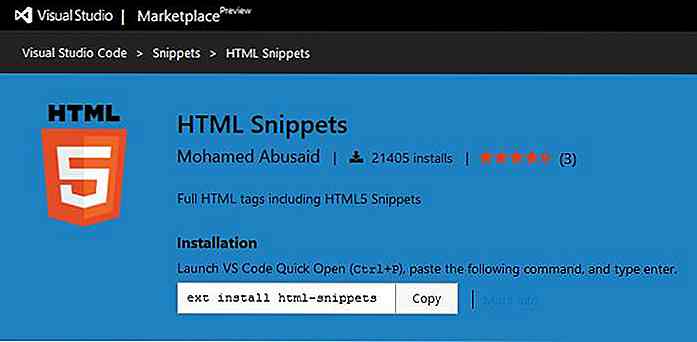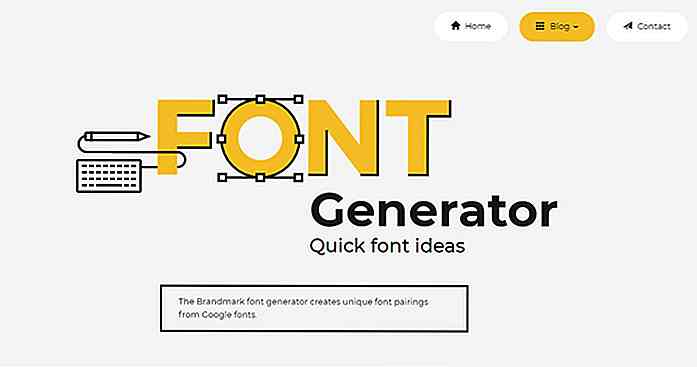hideout-lastation.com
hideout-lastation.com
Comment faire pour restaurer les raccourcis de bibliothèques par défaut supprimés dans Windows 7 et 8 [Quicktip]
Si vous travaillez sous Windows, vous connaissez le dossier Bibliothèques. Dans les bibliothèques, tous les fichiers de votre ordinateur ou disques durs externes seront automatiquement classés dans Documents, Musique, Image et Vidéos. Ces bibliothèques sont très pratiques, en particulier lorsque vous avez beaucoup de fichiers sur vos disques durs.
Si, pour une raison quelconque, l'un de ces raccourcis est supprimé (woops!), Ne vous inquiétez pas, il existe un moyen de les restaurer. Voici ce que vous faites.
Restauration des bibliothèques par défaut
Il existe deux méthodes pour ramener le raccourci des bibliothèques par défaut, le premier est vraiment simple; la seconde vous oblige à télécharger un fichier de registre. Si la première méthode ne fonctionne pas, essayez la méthode de fichier de registre.
Méthode n ° 1
Pour commencer, ouvrez Windows Explorer via l'icône qui ressemble à des dossiers de fichiers (voir image). Si vous n'avez pas cette icône dans votre barre des tâches, recherchez simplement Windows Explorer dans le menu Démarrer si vous utilisez Windows 7 ou Windows 8.
Ensuite, cherchez Bibliothèques dans la barre latérale gauche, faites un clic droit, puis choisissez "Restaurer les bibliothèques par défaut". Si vos bibliothèques ont été restaurées, alors vous avez terminé. Sinon, passez à la méthode n ° 2.
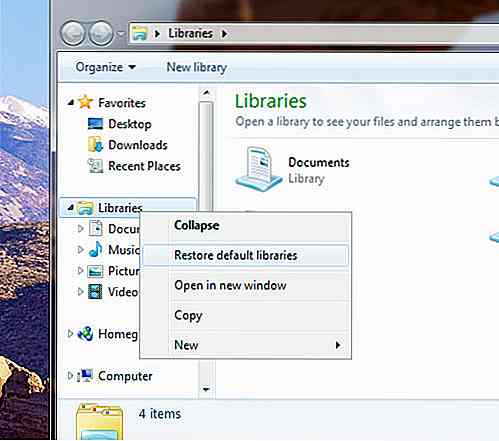
Méthode n ° 2
La méthode 1 n'a pas fait le travail? Ensuite, vous allez avoir besoin de ça ici. Double-cliquez dessus et choisissez Exécuter .
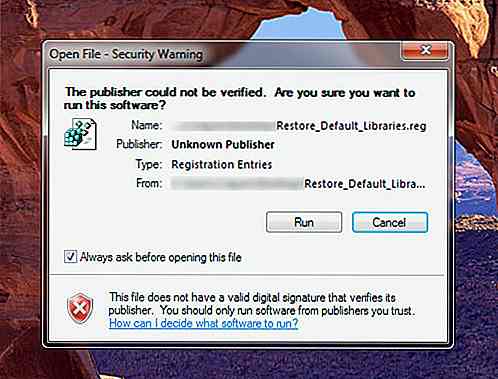
Votre ordinateur vous demandera si vous souhaitez autoriser ce fichier à effectuer des modifications sur votre ordinateur. cliquez sur Oui . Si vous voyez une autre fenêtre indiquant "l'ajout d'informations peut involontairement modifier ou supprimer des valeurs et empêcher les composants de fonctionner correctement", restez calme et cliquez à nouveau sur Oui .
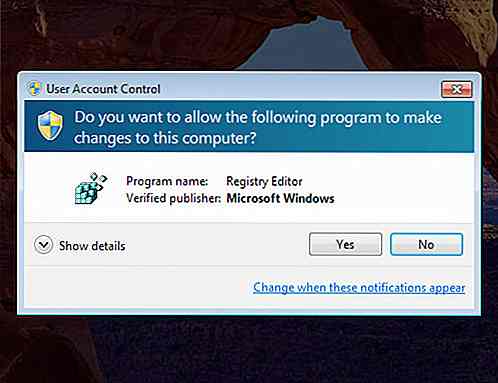
Vous verrez une troisième fenêtre. Celui-ci dira que "les clés et les valeurs ont été ajoutées avec succès au registre", ce qui signifie que vous avez terminé.
Redémarrez simplement votre ordinateur pour restaurer vos bibliothèques par défaut.
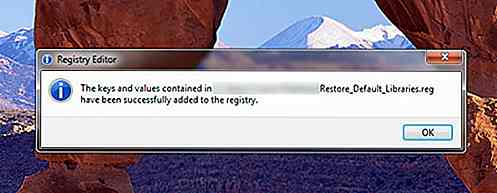
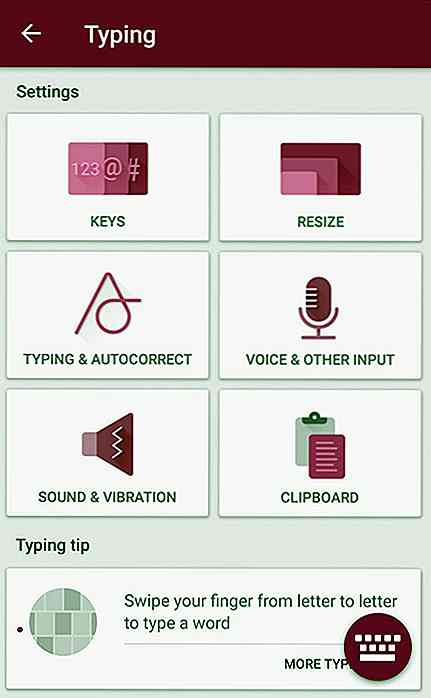
Comment enregistrer et envoyer une phrase de texte en utilisant SwiftKey pour Android
SwiftKey est l'un des claviers les plus couramment utilisés pour les appareils Android prend à sa convenance. Aujourd'hui, ce petit clavier est devenu beaucoup plus utile car la dernière mise à jour vous permet d' enregistrer diverses phrases de texte qui peuvent être utilisées plus tard, ainsi qu'un mode Incognito pour les textos privés.Avec l
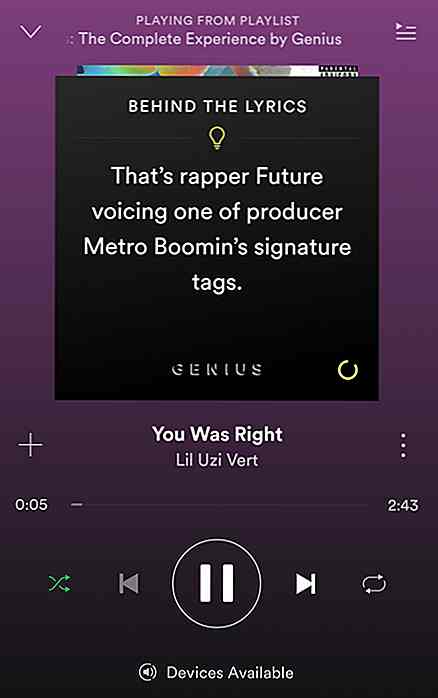
Spotify pour Android maintenant a derrière l'intégration des paroles
En janvier 2016, Spotify et une société d'annotations musicales appelée Genius se sont associés pour présenter Behind the Lyrics pour la version iOS de Spotify . En avril 2017, cette fonctionnalité a finalement fait son chemin vers la version Android de Spotify . À compter d'aujourd'hui, les utilisateurs d'Android Spotify pourront désormais voir des informations supplémentaires sur une chanson dans deux des listes de lecture organisées par Spotify . Ces deux